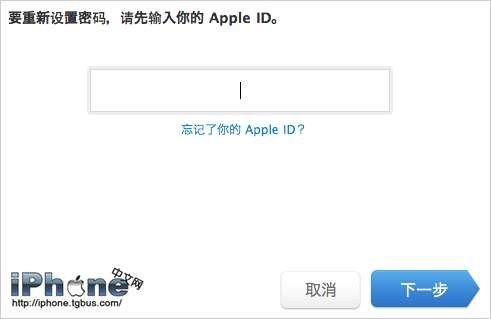苹果ID密码忘记了该怎么办?
当您发现自己的AppleID密码遗忘时,可能会遇到一系列的不便,特别是在您需要访问iCloud、App Store、iTunes或其他与Apple相关的服务时。不过,不必担心,Apple提供了一些简单而有效的步骤来帮助您找回或重置AppleID密码。以下是详细的指南,旨在帮助您尽快恢复对Apple账户的访问权限。

首先,您需要确保有一台可以访问互联网的设备,无论是电脑还是智能手机。接下来,尝试以下方法来重置AppleID密码。

方法一:通过Apple官网找回
1. 访问Apple官网:打开您的浏览器,输入“Apple官网”或“Apple ID登录页面”的关键词,找到并点击官方网站的链接。

2. 点击“忘记了Apple ID或密码”:在登录页面上,找到并点击“忘记了Apple ID或密码?”的选项。

3. 输入您的Apple ID:系统会要求您输入您的Apple ID,即您用来登录Apple服务的邮箱地址或用户名。
4. 选择重置密码的方式:系统通常会提供两种重置密码的方式——通过电子邮件或回答安全提示问题。如果您选择了通过电子邮件,Apple会向您提供的邮箱发送一封包含重置密码链接的邮件。如果您选择了回答安全提示问题,系统会要求您回答之前设置的安全问题。
5. 重置密码:根据选择的方式,要么点击邮件中的链接,要么正确回答安全问题后,您将被引导到重置密码的页面。在此页面上,输入并确认您的新密码。
6. 登录验证:某些情况下,您可能还需要进行额外的登录验证,如两步验证或短信验证码,以确保您的账户安全。
7. 完成:完成上述步骤后,您应该能够成功重置您的AppleID密码,并重新登录到您的Apple账户。
方法二:使用双重认证找回
如果您已经启用了双重认证(Two-Factor Authentication),则重置密码的过程略有不同。
1. 访问Apple官网:同样,首先访问Apple的官方网站。
2. 点击“忘记了Apple ID或密码”:在登录页面上,找到并点击“忘记了Apple ID或密码?”的选项。
3. 输入您的Apple ID:输入您的Apple ID。
4. 选择“使用电话号码重置密码”:由于您启用了双重认证,系统会提示您使用与AppleID关联的电话号码来重置密码。
5. 接收并输入验证码:Apple会向您的关联电话号码发送一个六位数的验证码。在重置密码的页面上输入这个验证码。
6. 重置密码:输入并确认您的新密码。
7. 完成:完成上述步骤后,您应该能够成功重置您的AppleID密码。
方法三:通过Apple支持找回
如果您尝试了上述方法,但仍然无法重置您的AppleID密码,或者您的账户被锁定,那么您可能需要联系Apple支持。
1. 访问Apple支持页面:在浏览器中搜索“Apple支持”或“Apple客服”,找到并点击官方支持页面的链接。
2. 选择“Apple ID和密码”:在Apple支持页面上,找到与“Apple ID和密码”相关的帮助选项。
3. 联系Apple支持:根据页面上的指示,选择一种联系方式(如在线聊天、电话支持或前往Apple Store)。
4. 提供必要的信息:当您与Apple支持代表取得联系时,您需要提供您的Apple ID、姓名、联系方式以及任何可用于验证您身份的信息。
5. 等待处理:Apple支持代表会审核您的信息,并在确认您的身份后帮助您重置密码。
注意事项
保护您的个人信息:在重置密码的过程中,请确保您没有向任何人透露您的个人信息,包括AppleID、密码或验证码。
使用强密码:当您重置密码时,请选择一个强密码,包含大小写字母、数字和特殊字符,以提高账户的安全性。
启用双重认证:如果您还没有启用双重认证,建议您在重置密码后立即启用它,以增加额外的安全层。
定期检查账户信息:建议您定期检查您的Apple账户信息,确保没有未经授权的更改或登录尝试。
备份数据:在重置密码之前,如果可能的话,请确保您的设备已备份到iCloud或其他云存储服务中,以防止数据丢失。
通过上述步骤,您应该能够成功地找回或重置您的AppleID密码。如果您在此过程中遇到任何困难或疑问,请不要犹豫,立即联系Apple支持以获取帮助。记住,保护您的Apple账户安全至关重要,因此请务必遵循最佳的安全实践来确保您的个人信息和数据的安全。
- 上一篇: 快看点APP如何开启并使用扫一扫功能
- 下一篇: 如何制作Excel曲线图?
-
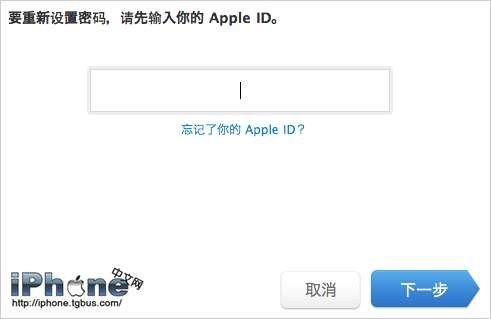 苹果ID账号密码忘记了该怎么找回?资讯攻略10-30
苹果ID账号密码忘记了该怎么找回?资讯攻略10-30 -
 电脑开机密码忘记了该怎么办?资讯攻略02-02
电脑开机密码忘记了该怎么办?资讯攻略02-02 -
 银行存折密码忘记了该怎么处理?资讯攻略12-01
银行存折密码忘记了该怎么处理?资讯攻略12-01 -
 存折密码忘记了该怎么处理?资讯攻略11-25
存折密码忘记了该怎么处理?资讯攻略11-25 -
 拉杆箱密码忘记了该怎么办?资讯攻略11-25
拉杆箱密码忘记了该怎么办?资讯攻略11-25 -
 轻松解决!忘记Apple ID密码的应对策略资讯攻略11-01
轻松解决!忘记Apple ID密码的应对策略资讯攻略11-01